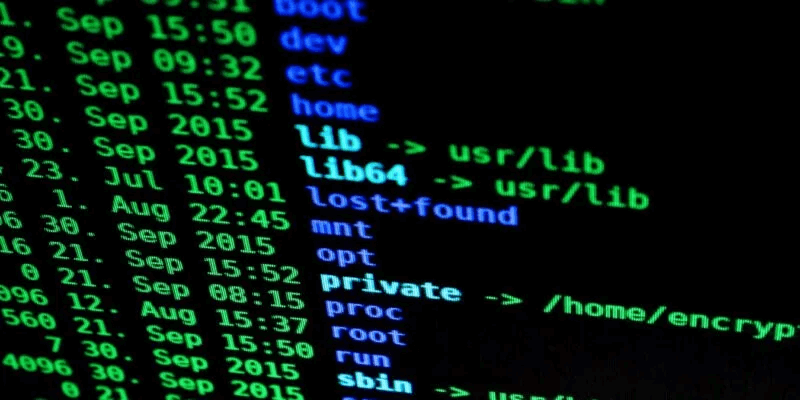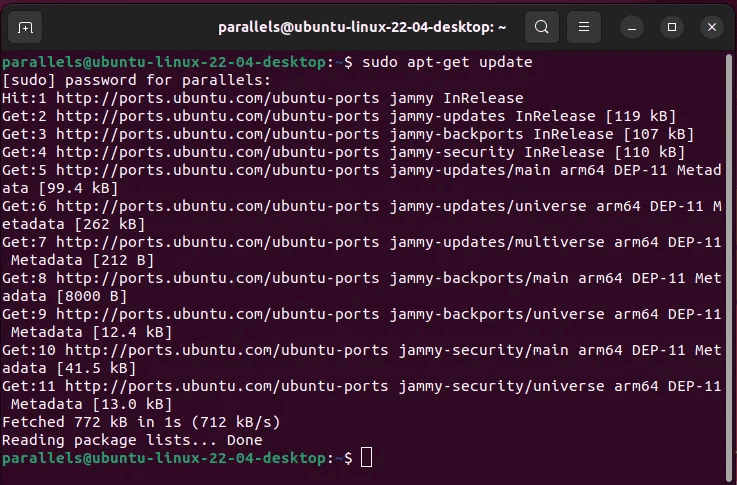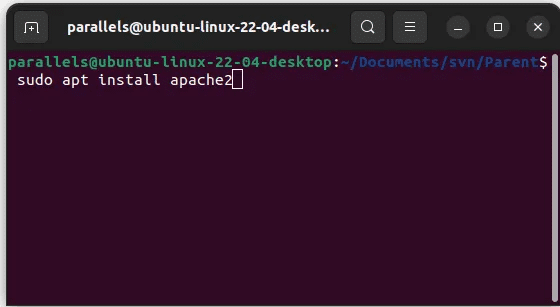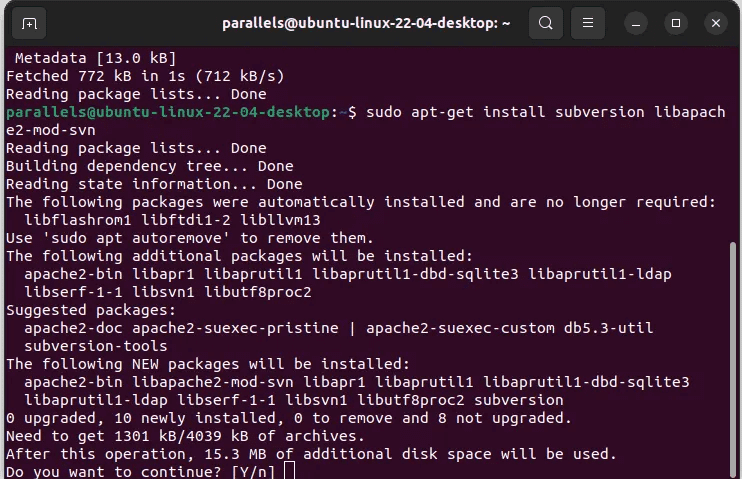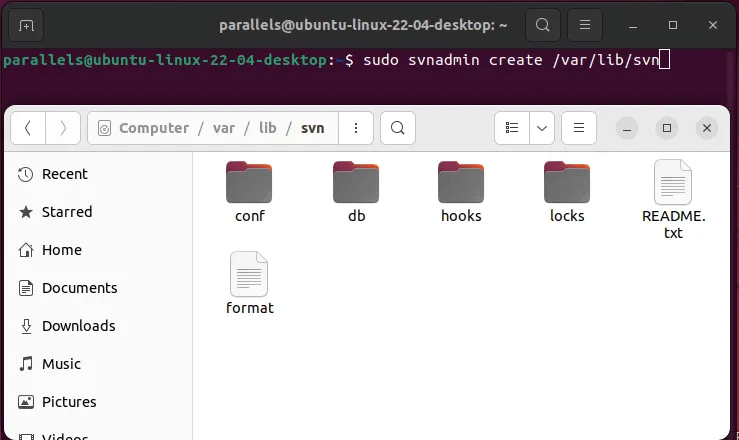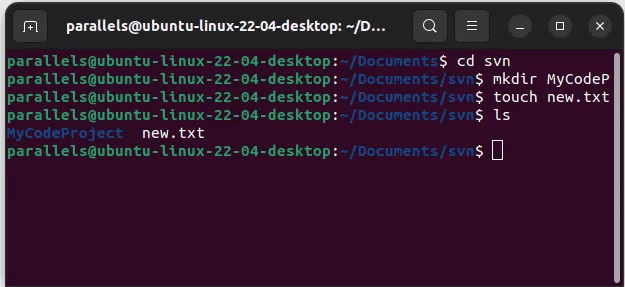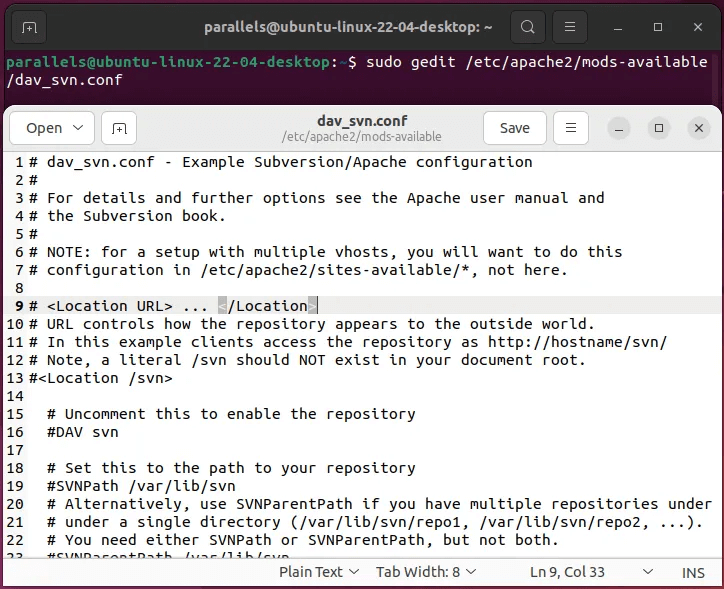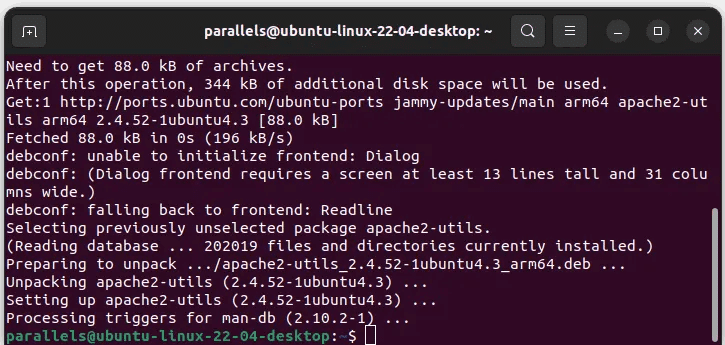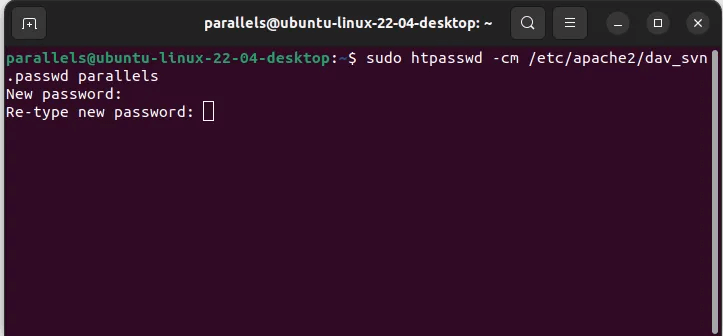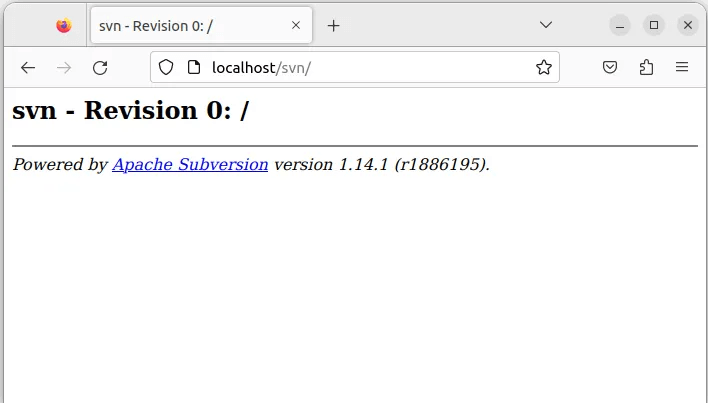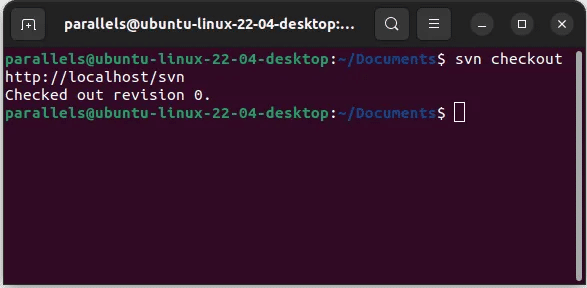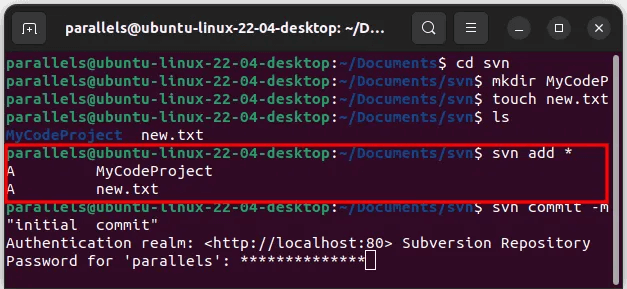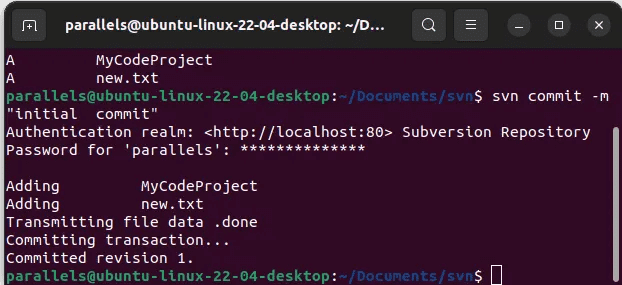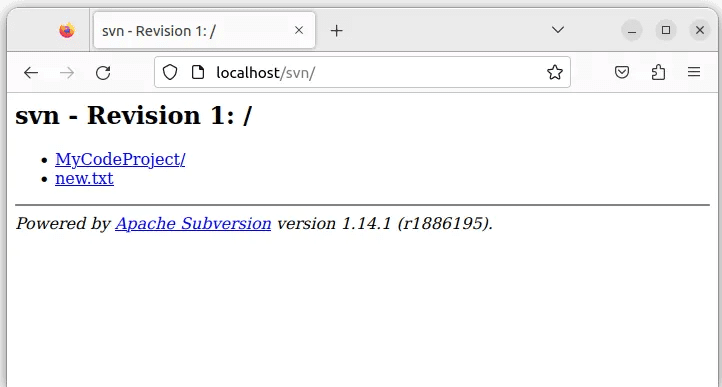Comment configurer le contrôle de version Subversion dans Ubuntu
Lors du développement d'un projet, vous souhaiterez peut-être utiliser le contrôle de version afin de pouvoir facilement rétablir un fichier à une révision précédente pour corriger des erreurs ou restaurer des fichiers précédemment supprimés. dans Ubuntu Un moyen simple de contrôler la version consiste à configurer un serveur Subversion dans Ubuntu (SVN).
Vous recherchez un contrôle de version plus populaire ? Vérifier Guide du débutant sur Git.
Qu'est-ce que Subversion ?
Subversion est un programme de contrôle de version open source. Il vous permet de créer des versions de votre code ou de vos projets pour une référence facile à l'avenir.
Subversion est similaire à Git, un autre logiciel de contrôle de version, bien que leurs fonctionnements internes soient différents les uns des autres.
Subversion est plus facile à apprendre, avec moins de commandes. Vous travaillez toujours sur un référentiel Subversion central lorsque les modifications sont validées, ce qui élimine la confusion entre les référentiels locaux et distants. Cependant, si vous n'avez pas accès à ce référentiel central (si vous n'avez pas de connexion Internet), vous ne pouvez pas valider les commits. Subversion manque également de certaines fonctionnalités de qualité de vie de Git. N'oubliez pas non plus que Git est maintenant plus populaire en raison de l'avènement des sites GitHub et GitLab, vous obtiendrez donc plus de valeur en apprenant plutôt Git.
Subversion séjour
La première chose à faire est d'installer Subversion.
- Ouvert Application de terminal en utilisant le raccourci clavier par défaut Ctrl+Alt+T.
- 11 Mises à jour système:
mise à jour de sudo apt
- Installer Serveur Apache:
sudo apt install apache2
4. Entrez la commande pour installer Subversion :
sudo apt installer subversion libapache2-mod-svnEntrer Y Lorsque vous y êtes invité Continuer l'installation.
5. Créez un répertoire pour contenir le référentiel du serveur :
sudo svnadmin créer /var/lib/svn
6. Mise à jour Autorisations d'accès Vers l'entrepôt :
sudo chown -R www-data:www-data /var/lib/svn sudo chmod 770 -R /var/lib/svn
Bon à savoir : Découvrez toutes les différences entre Apache et Nginx.
Configuration Apache pour l'accès SVN
Ensuite, configurez un serveur Apache à l'aide de SVN.
- Ouvert Fichier de configuration Apache SVN:
sudo nano /etc/apache2/mods-available/dav_svn.conf
2. Trouvez les lignes ci-dessous et supprimez "#" Elle doit se désinscrire :
... DAV svn SVNPath /var/lib/svn ... AuthType Basic AuthName "Subversion Repository" AuthUserFile /etc/apache2/dav_svn.passwd ... Exiger un utilisateur valide ...3. Installer Outils pour Apache :
sudo apt installer apache2-utils
4. Créez un mot de passe Pour votre Nom d'utilisateur :
sudo htpasswd -cm /etc/apache2/dav_svn.passwd votrenom d'utilisateurrappelez-vous le mot de passe; Vous en aurez besoin pour exécuter les commandes SVN ultérieurement.
5. Redémarrer apache en utilisant:
sudo /etc/init.d/apache2 redémarrerOuvrez votre navigateur et accédez à http://localhost /svn. Si vous voyez ce qui suit, l'installation a réussi !
Bon à savoir : Apache vous permet également d'héberger un site web sur votre ordinateur. Apprenez à préparer Apache pour un trafic élevé sur votre site Web.
Ajouter les fichiers du projet à SVN
Maintenant que vous avez un référentiel SVN vide, suivez ces étapes pour l'utiliser.
- Téléchargez une copie de travail depuis le référentiel vide avec :
svn paiement http://localhost/svn
- Accéder à un dossier « svn » fichier nouvellement créé et créez ou copiez-y les fichiers de projet.
- Utilisation svn ajouter * Sélectionne tous les fichiers modifiés dans votre copie de travail à valider.
- Entrez votre svn commit -m "votre message de validation" pour valider et télécharger les fichiers ajoutés à l'étape précédente dans le référentiel SVN. Vous devrez entrer le mot de passe que vous avez créé précédemment pour cette commande.
- Mettre à jour http://localhost/svn. Si vous voyez vos nouveaux fichiers et un nombre croissant de "Review", vous avez réussi !